A számítógéppel ellátott vezeték nélküli fejhallgatók használata jelentősen javítja a használat kényelmét. Ha a fejhallgató mikrofonnal rendelkezik, akkor jelenik meg további funkciók. A kapcsolat nem sok időt vesz igénybe, és a használat előnyei nyilvánvalóak.

A szükséges?
A vezeték nélküli fejhallgató lehetővé teszi Hallgassa meg a zenét, játsszon és nézze meg a filmeket zavaró nélkül. Ha van mikrofon, akkor különböző programokon keresztül is hanghívásokat hajthat végre. A vezeték nélküli kiegészítő nem foglalja el a fizikai portot, és nem korlátozza a felhasználót. Nem lehet attól, hogy összezavarodjon a vezetékeken, és szabadon mozogjon a szobában a beszélgetés során legalább 10 méterre a PC-tól.
A Skype kommunikációjának teljes körű fejhallgatója be kell állítania. Nagyon kényelmes kombinálva ezzel a programmal, hogy vezeték nélküli tartozékot használjon.


Elemezzük a megrendelés beállításait.
- Skype futtatása.
- Ugrás az alkalmazásbeállításokhoz. A gomb helye eltér a program verziójától függően, de mindig könnyű megtalálni.
- Nyissa meg a „Hang- és videó” fület. A „mikrofon” albekezdésben a vezeték nélküli eszköznek kell lennie.
- Ha van egy alapértelmezett kommunikációs eszköz lap, akkor kattintson rá az egérrel, és válasszon egy Bluetooth fülhallgatót. A fejhallgatók csatlakoztatásakor automatikusan felismeri a programot, és a bemeneti, audio kimenethez használható.

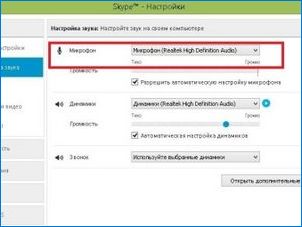
A csatlakozásra vonatkozó utasítások
Az első használat előtt követi Megfelelő eszközök – Bluetooth fejhallgató és Windows 7 számítógép. Ez több művelet kitöltésével is elvégezhető.
- Nyissa meg a „Vezérlőpult”. Ehhez hívhatja a parancssorot, és adja meg a Szóellenőrzést a szabad mezőbe. Ezután kattintson az „OK” gombra, vagy írja be a billentyűzetet.
- Válassza ki a „Berendezés és hang” paramétert, kattintson az „Eszközök hozzáadása” elemre.
- Fejhallgatók engedélyezése. Szükség esetén aktiválja az érzékelési módot rájuk. Várjon egy kicsit, amíg a vezeték nélküli fülhallgatót számítógép érzékeli.
- Kattintson a fülhallgató nevére a rendelkezésre álló eszközök listájában. Nyomja meg a „Következő” gombot.
- Ha engedélyezheti az internetkapcsolatot. Tehát a rendszer képes lesz megtalálni a fejhallgató-illesztőprogramot.
- Az összes szükséges összetevő telepítése után ellenőrizheti a hangot.
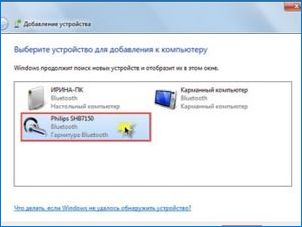
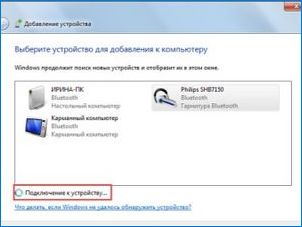
Amikor újra csatlakoztatva van, sokkal könnyebb. A fejhallgatót a számítógépes rendszer „konjugátumként” fogja érzékelni. A későbbi összeköttetésekkel meg kell adnia ezt a menüt, és kattintson a „Connect” gombra. Bizonyos esetekben is szükség van a fülhallgató beállítása, mint az alapértelmezett hangkimeneti eszköz.
Számos számítógépen nincsenek Bluetooth modulok. Ebben az esetben meg kell vásárolnia egy külső adaptert. Outwardly, úgy néz ki, mint egy rendes flash kártya.

Az egyszerű lépések segítenek a Bluetooth-adapter telepítésében és konfigurálásában.
- Fejhallgatók engedélyezése. Helyezzen be egy új eszközt az USB portba.
- Menjen a „Vezérlőpultra”, és válassza ki az ikonok nagy megjelenítését. Menjen az „Eszközök és nyomtatók”.
- A Windows 7 megjeleníti az összes csatlakoztatott eszközt. Köztük Bluetooth-adapter lesz. Ha van lemez a modemmel, akkor telepítenie kell a szükséges illesztőprogramokat. Ennek eredményeként megjelenik egy figyelmeztetés, hogy a rendszer hozzáadott egy eszközt.
- Továbbra is teljesen beállíthatja az új modem munkáját. Az „Eszközök és nyomtatók” ablakban kattintson az Adapter nevére, és válassza ki a Bluetooth műveleteket a helyi menüben.
- A rendszer függetlenül megtalálja a megfelelő szolgáltatást. Ezután kattintson a „zene hallgatása” gombra.


Lehetséges problémák
Ez nem mindig lehetséges vezeték nélküli fejhallgató csatlakoztatható első alkalommal. Ez megtörténik, hogy a Bluetooth nem jelenik meg a Feladatkezelőben. Ez általában annak a ténynek köszönhető, hogy helytelen illesztőprogramok vannak az adapteren. Egyszerűen újratelepítenie kell őket. Ezt követően a Bluetooth helyesen fog működni.
Ez megtörténik, hogy a számítógépen lévő vezeték nélküli kommunikáció helyesen működik, de a fejhallgató még mindig nincs csatlakoztatva. A probléma mindkét eszközön lehet. Az alábbi utasításoknak megfelelően kell eljárnia.
- Indítsa újra a fejhallgatót és a számítógépet. Amikor kikapcsolja a rendszer bemélyedését felhalmozott hibák. Nem kizárt, hogy el fog menni, hogy akadályozza a kapcsolatot.
- Csatlakoztassa a fejhallgatót egy másik modullal. Így ellenőrizheti teljesítményét.
- Csatlakozzon a számítógéphez egy másik tartozékhoz. A cél ugyanaz, mint az előző bekezdés.
- Frissítse az illesztőprogramokat a Bluetooth és az alaplaphoz.


Ha a számítógép kapcsolat közben esett, Ez vezethet az adapter instabil munkájához vagy a vészkapcsoláshoz. A PC-t újra kell indítani. És ezzel a helyzetgel előfordulhat egy programhiba. Meg kell próbálnia újratelepíteni vagy egyszerűen frissíteni az illesztőprogramokat.
Itt vannak olyan fejhallgatók, amelyek kapcsolatban állnak, és úgy tűnik, semmi sem haladja a bajt. DE Nincs hangos hang. Nem számít, mennyire trit, de el kell kezdeni, érdemes ellenőrizni a térfogat szintjét a rendszerben és a fejhallgatóban. Nyissa ki a kevert a tálcára, és győződjön meg róla, hogy a fejhallgató szolgálja.
Lehetséges, hogy a felhasználó egyszerűen elfelejtette váltani az alapértelmezett hangkimeneti eszközt.


A fejhallgatók nem csatlakozhatnak a számítógéphez, ha már társultak egy másik eszközhöz. Először kell először húzza ki őket az összes modulból, de csak akkor csatlakozzon a számítógéphez. Ha a fülhallgatót egyszerűen nem észlelik, akkor nem kizárt, hogy a felhasználó elfelejtette bekapcsolni. Néhány modellen nyomja meg a külön gombot az érzékelési mód aktiválásához.
Ez megtörténik A Bluetooth be van kapcsolva, fejhallgató – is, és még az előző kapcsolat is megtört. De a számítógép még mindig nem talál fülhallgatót. Ebben az esetben csak újra kell indítania a fejhallgatót. Így „elfelejtik” az előző párosítást és elkezdenek megjeleníteni a rendelkezésre álló eszközök listáján.

Ez egy másik érdekes helyzet – A Windows 7 nem talál megfelelő illesztőprogramokat az eszközhöz. Ebben az esetben manuálisan kell keresnie. Ezzel az operációs rendszerrel gyakran előfordul, hogy a munkájában még nem tekinthető. Alternatív megoldásként továbbra is frissítheti a rádiós modul illesztőprogramját.
Néha a rendszer lehetővé teszi a vezeték nélküli eszközök csatlakoztatását, de maga a Bluetooth funkció nem. Ez azt jelenti Nincs fizikai modul. A probléma megoldásához Bluetooth adaptert kell kapnia.
Ez a külső eszköz be van helyezve a portba, és felváltja a belső modult. A rendszer adapter és nyugodtan lehetővé teszi a fejhallgató csatlakoztatását.

Hogyan kell csatlakoztatni a Bluetooth fejhallgatót a Windows 7 számítógéphez, nézd meg.

Hogyan lehet Bluetooth fejhallgatót csatlakoztatni Windows 7 számítógéphez?